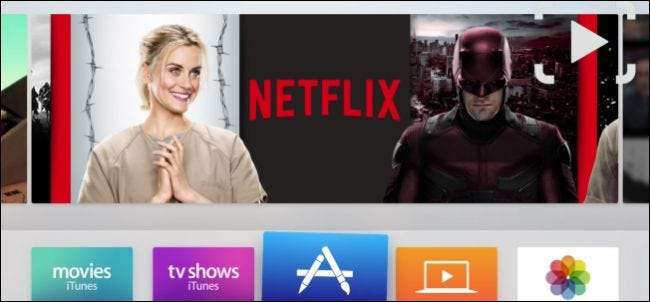
Новый Apple TV вышел, и вместе с ним новомодный tvOS . Хотя он не сильно отличается от предыдущего Apple TV, он достаточно отличается, чтобы показать вам, как переставлять, настраивать и удалять на нем приложения и игры.
Когда вы впервые включите новый Apple TV, вы заметите, что на нем сходство со старой версией Apple TV , и это хорошо. Очевидно, Apple не хочет, чтобы все было слишком иначе, иначе пользователи могут быть разочарованы всеми изменениями.
Тем не менее, есть несколько новых вариантов, о которых вы хотите знать с новым устройством, включая удаление приложений и игр, а также определенные настройки.
Перемещение плиток и настройка Apple и игр
Перемещение плиток на главном экране по-прежнему работает так же, вы просто выбираете элемент, который хотите переместить, нажимаете и удерживаете кнопку выбора (в основном верхнюю половину) на пульте дистанционного управления, пока плитки не начнут трястись (как на iOS), а затем переместите его на новое место.
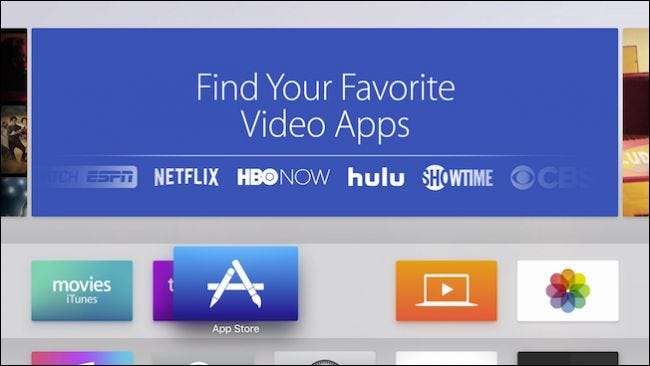
Что касается настройки приложений и игр, вы можете сделать это одним из двух способов. У большинства из них есть опция «Настройки» в правом верхнем углу строки меню вверху. Здесь вы найдете такие возможности, как помощь и поддержка, юридическая информация, а также возможность входа / выхода.
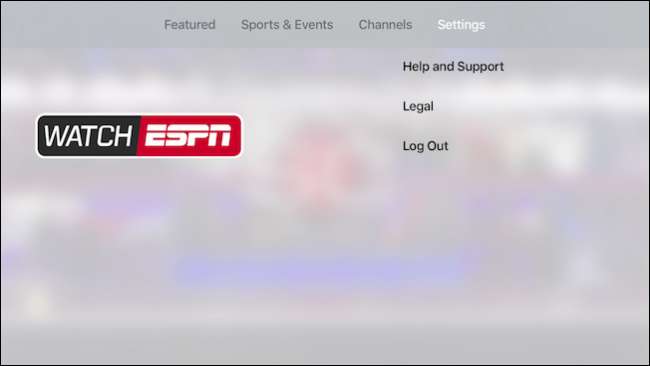
Второй вариант настройки параметров приложения - это фактическое использование плитки «Настройки» на главном экране Apple TV.
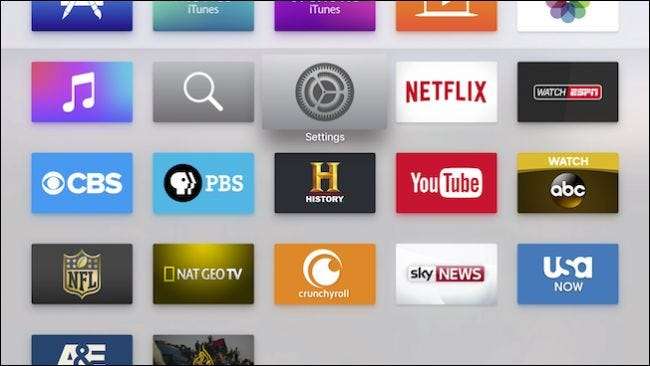
В настройках выберите «Приложения» из списка. На экране приложений вы увидите параметр в самом верху, который позволит вашему Apple TV автоматически обновлять приложения.
Ниже приведены настройки отдельных приложений, в данном случае для музыки, фильмов и телешоу iTunes, компьютеров и Netflix.
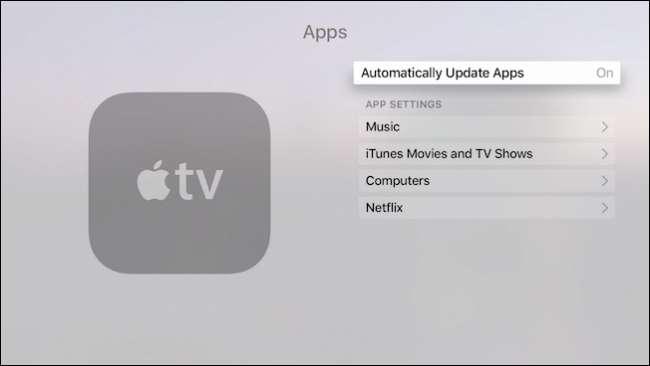
Вот что вы ожидаете найти в настройках музыки.
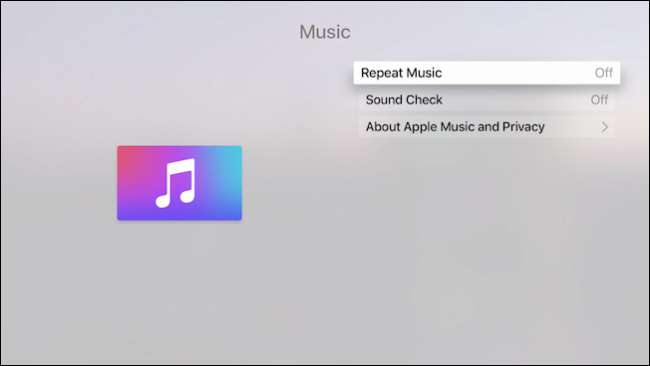
А также то, что содержится в настройках iTunes Movies and TV Shows.
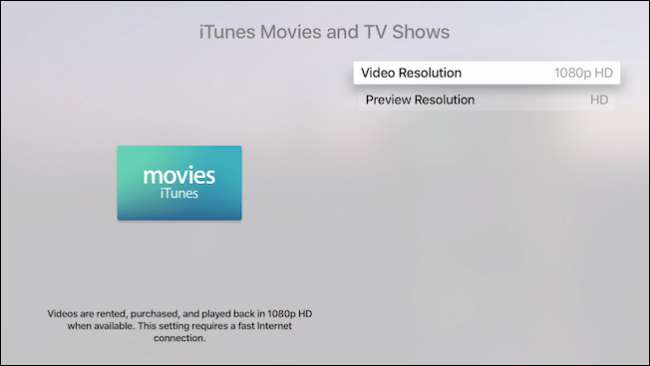
В настройках Netflix нет ничего существенного, поэтому, если вы, помимо прочего, хотите войти или выйти, вам нужно будет использовать параметры настроек, как описано ранее.
В играх, таких как Crossy Road, вам нужно будет нажать кнопку меню на пульте дистанционного управления, чтобы получить доступ к параметрам.
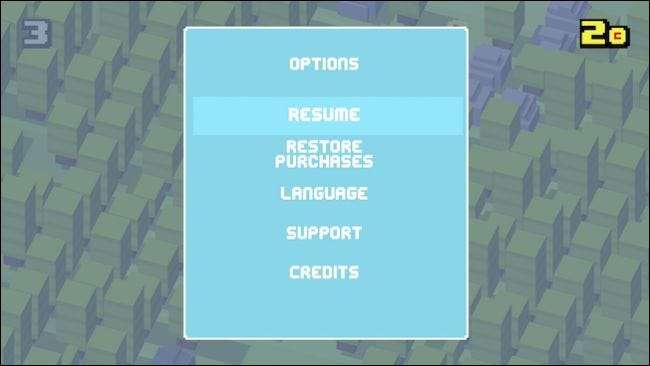
А теперь перейдем к тому, как удалить приложения и игры с Apple TV.
Удаление приложений и игр с Apple TV
Если вы хотите удалить приложения и игры с Apple TV, вам нужно выбрать опцию «Общие» в настройках, которая является первой вверху.
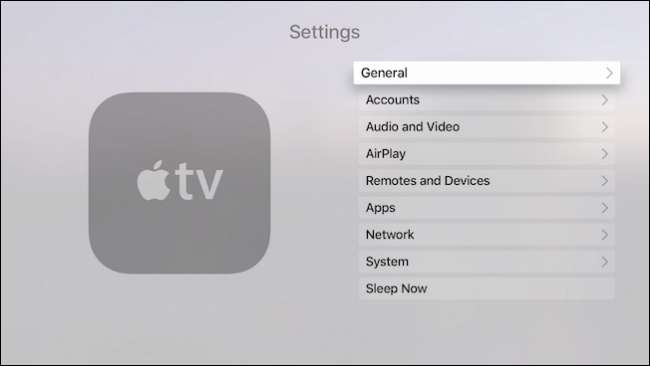
В категории «Общие» выберите «Управление хранилищем».
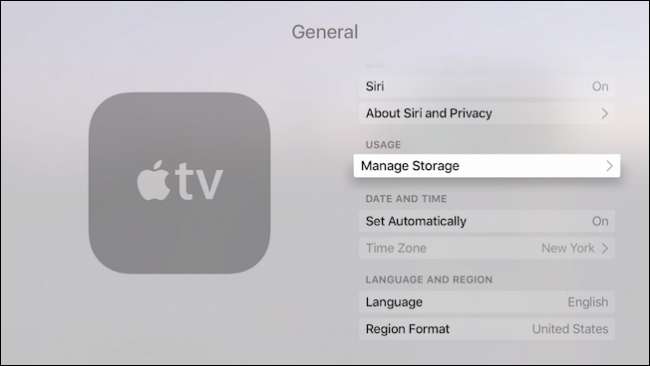
В настройках хранилища вы увидите все свои приложения и игры в виде списка. Каждый сообщит вам, сколько места они занимают. Рядом с каждым будет значок корзины, щелкните значок, подтвердите, что вы хотите удалить приложение или игру, и они будут удалены с вашего устройства.
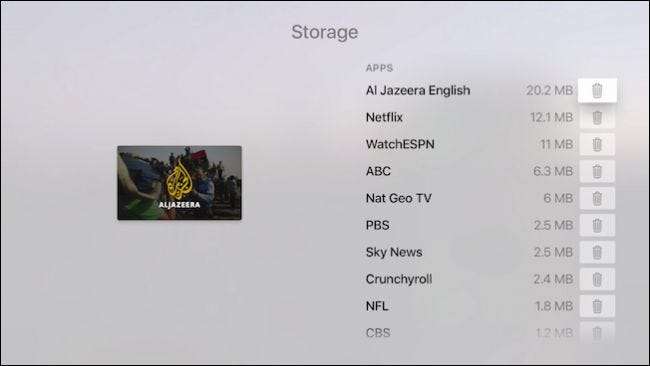
Помимо этого, вам мало что нужно знать о настройке приложений и игр на Apple TV. По большей части, это очень безболезненный процесс (как и должно быть), поэтому вам, вероятно, никогда не придется ничего делать, кроме перемещения вещей и временного удаления приложений или игр, которые вы не используете.
Надеемся, эта статья была вам полезна. Если у вас есть какие-либо вопросы или комментарии, которые вы хотели бы внести, оставьте их на нашем дискуссионном форуме. Мы ценим Ваш отзыв.






